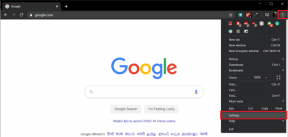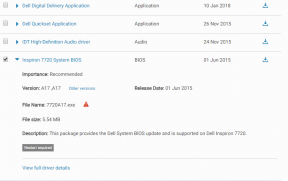Kaip išspręsti nepasiekiamą „YouTube“ kokybės problemą „iOS“ ir „Android“.
Įvairios / / April 21, 2023
„YouTube“ daugelį metų turėjo monopolį kaip nemokama vaizdo pramogų platforma. Tačiau vartotojo patirtis nėra nepriekaištinga, o klaida pasitaiko dažnai, ypač jei naudojate „iPhone“ arba „Android“ programą. Neseniai „YouTube“ susidūrėme su problema, kuri buvo nurodyta „Kokybė nepasiekiama“, ir nusprendėme padėti sau ir kitiems, kurie susidūrė su šia problema.

Atrodo, kad ši problema turi įtakos mobiliosios programos naudotojams, o ne žiniatinklio naršyklei. Be to, atrodo, kad tai yra problema, kurią sukėlė „YouTube“ programos klaida, kurią reikia atnaujinti. Be to, turime septynis išbandytus būdus, kaip išspręsti problemą jūsų telefone. Prieš pereidami prie jų, pirmiausia trumpai supraskime problemą.
Kodėl „YouTube“ vaizdo įrašų kokybė nepasiekiama?
Kaip minėta anksčiau, triktis „Nepasiekiama kokybė“ dažniausiai pastebima programoje mobiliesiems. Nors iš tiesų sunku tiksliai nustatyti, kodėl iškyla ši problema, atrodo, kad pagrindinė priežastis yra ta, kad vaizdo įrašas gali būti įkeltas labai prastos kokybės, todėl nėra galimybės keisti žiūrėjimo kokybės valdiklių rinkinyje, kurį suteikia YouTube.
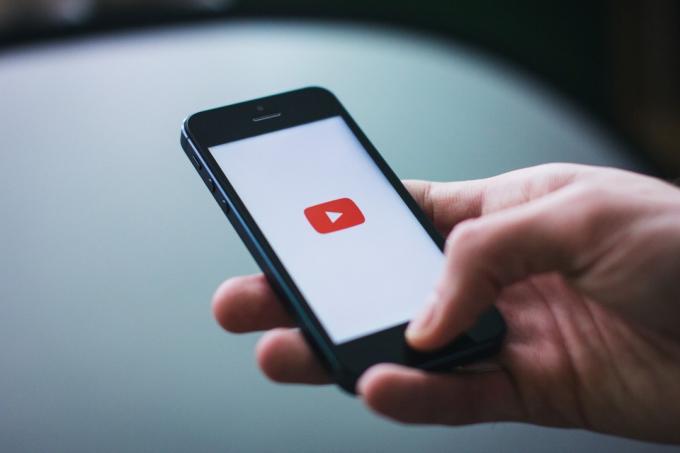
Tačiau mes taip pat nustatėme, kad ši problema kyla ir vaizdo įrašuose iš garsių aukštos kokybės „YouTube“ kanalų, todėl padarėme išvadą, kad tai daugiausia dėl „YouTube“ programos riktos. Todėl pirmyn ir išbandykite toliau pateiktus metodus, kad sužinotumėte, ar galite žiūrėti aukštos kokybės vaizdo įrašą „YouTube“.
7 būdai, kaip išspręsti nepavykus pakeisti „YouTube“ vaizdo įrašų kokybės problemos
Štai septyni trikčių šalinimo ir problemos sprendimo būdai. Pradėkime nuo patikrinimo, ar bandome peržiūrėti atsisiųstą vaizdo įrašą ir kaip tai gali sukelti „YouTube“ problemą „Nepasiekiama kokybė“.
1. Patikrinkite ir ištrinkite, jei vaizdo įrašas atsisiųstas
Jei atsisiuntėte vaizdo įrašą iš „YouTube“, jis išsaugomas jūsų neprisijungus pasiekiamoje bibliotekoje tam tikra nustatyta skyra. Todėl bandydami pakeisti skiriamąją gebą galite susidurti su problema Kokybė nepasiekiama. Be to, problema taip pat gali kilti, jei vaizdo įrašas atsisiunčiamas mažesne raiška. Geriausia, ką galite padaryti, tai ištrinti atsisiuntimą ir vėl bandyti pasiekti vaizdo įrašą. Štai kaip tai padaryti.
1 žingsnis: Atidarykite „YouTube“ programą.
2 žingsnis: Bakstelėkite Biblioteka ir pasirinkite Atsisiuntimai, kad patikrintumėte, ar vaizdo įrašas atsisiųstas.
3 veiksmas: Bakstelėkite trijų taškų piktogramą šalia vaizdo įrašo.
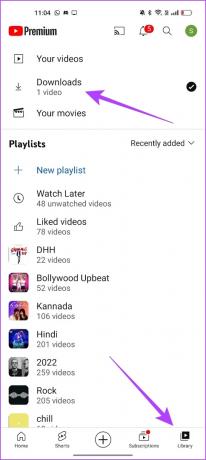
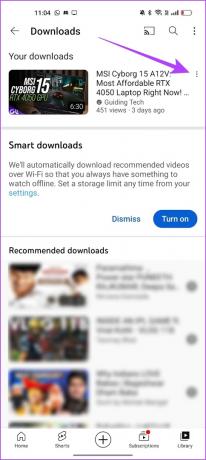
4 veiksmas: Bakstelėkite „Ištrinti iš atsisiuntimų“.
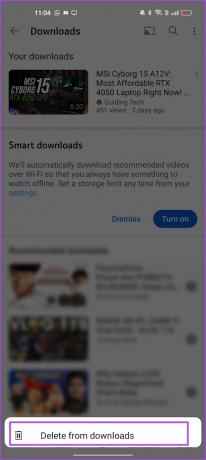
Tada pabandykime, kaip išmaniųjų atsisiuntimų išjungimas taip pat gali padėti išspręsti problemą.
2. Išjunkite išmaniuosius atsisiuntimus
Išmanieji atsisiuntimai „YouTube“ yra funkcija, kuri automatiškai išsaugo vaizdo įrašus neprisijungus „YouTube“ programoje pagal jūsų žiūrėjimo istoriją. Todėl tai taip pat tam tikru būdu yra susijusi su ankstesne pataisa, nes ji atsisiunčia vaizdo įrašus į jūsų biblioteką, o tai savo ruožtu sukelia problemą, kai bandote jį žiūrėti, kokybė nepasiekiama.
Be to, daugelis vartotojų įvairiose bendruomenėse tai paminėjo išjungti išmaniuosius atsisiuntimus „YouTube“. padėjo jiems išspręsti problemą. Štai kaip tai galite padaryti ir jūs.
1 žingsnis: Atidarykite „YouTube“ programą ir bakstelėkite profilio nuotraukos piktogramą.
2 žingsnis: Bakstelėkite Nustatymai.


3 veiksmas: Bakstelėkite „Fonas ir atsisiuntimai“.
4 veiksmas: Išjunkite išmaniųjų atsisiuntimų jungiklį.


Tai padarius neleidžiama automatiškai atsisiųsti vaizdo įrašų iš „YouTube“. Be to, kai išjungsite jungiklį, jis taip pat ištrins visus esamus išmaniuosius atsisiuntimus.
Jei tai neišsprendžia problemos, patikrinkite, kaip gali padėti vaizdo įrašo kokybės pakeitimas į „Automatinis“.
3. Pakeiskite kokybės kontrolę „YouTube“.
Jei „YouTube“ nustatymuose nustatėte konkrečią žiūrėjimo kokybę, gali būti, kad vaizdo įrašo ta skyra negalima leisti, todėl kyla ši problema. Taigi pabandykite nustatyti kokybę į „Auto“ ir vėl paleiskite vaizdo įrašą.
1 žingsnis: Atidarykite „YouTube“ ir bakstelėkite vaizdo įrašą, kurį žiūrite.
2 žingsnis: Bakstelėkite nustatymų piktogramą.
3 veiksmas: Bakstelėkite parinktį Kokybė.


4 veiksmas: Pasirinkite Auto. Kokybė keisis priklausomai nuo interneto stiprumo ir greičio.

Jei nė vienas iš aukščiau pateiktų metodų neveikia, laikas patikrinti, ar nėra tinklo ryšio problemų.
4. Patikrinkite tinklo ryšį
Kad galėtumėte be vargo žiūrėti vaizdo įrašus naudodami „YouTube“ programą, turite turėti gerą interneto ryšį. Nesvarbu, ar esate prisijungę prie „Wi-Fi“ tinklo, ar mobiliojo ryšio duomenų, geras signalo stiprumas ir aktyvus interneto planas yra būtini norint žiūrėti „YouTube“ be jokių problemų. Problema „Kokybė nepasiekiama“ taip pat gali kilti dėl netinkamo interneto ryšio, todėl įsitikinkite, kad turite internetą.


Jei tai taip pat neveikia, pabandykite išvalyti talpyklą „YouTube“ programoje.
5. Išvalyti „YouTube“ talpyklą („Android“)
Nors „Apple“ įrenginiai šios funkcijos nepasinaudoja, puikus būdas išvalyti programoje esančias šiukšles išvalykite talpyklą „Android“ įrenginyje. „YouTube“, kaip ir visos kitos interneto programos, kaupia talpyklą, programėlėje saugomus laikinus duomenis.
Taigi kiekvieną kartą atidarius „YouTube“ iš anksto įkeliami keli elementai, kad sutaupytumėte šiek tiek laiko ir duomenų. Kai bus sukaupta daug talpyklos, gali atsirasti keletas nepageidaujamų failų, kurie vykdo klaidas, kurios gali būti atsakingos už „YouTube“ problemą „Nepasiekiama kokybė“. Štai kaip jį ištrinti.
1 žingsnis: Ilgai paspauskite „YouTube“ programos piktogramą.
2 žingsnis: Kai esate programos informacijos puslapyje, bakstelėkite Išvalyti duomenis.


3 veiksmas: Dabar pasirinkite Išvalyti talpyklą.
4 veiksmas: Bakstelėkite Gerai, kad patvirtintumėte.


Tačiau jei tai neišsprendžia problemos, patikrinkite, ar „YouTube“ turi būti atnaujintas.
6. Atnaujinkite „YouTube“.
Kai vartotojai susiduria su problema, dauguma jų apie tai kalba forumuose ir programos apžvalgų skyriuose. Tai reiškia, kad kūrėjai atkreips dėmesį į problemą ir paskelbs programos naujinį.
Taigi, jei nė vienas iš aukščiau pateiktų pataisymų neveikia, galite pabandyti atnaujinti „YouTube“ programą savo „iPhone“ arba „Android“ įrenginiuose. Tikimės, kad tai padės išspręsti „YouTube“ vaizdo įrašų kokybės problemą.
Atnaujinkite „YouTube“ „iPhone“.
Atnaujinkite „YouTube“ sistemoje „Android“.

Jei nė vienas iš aukščiau pateiktų metodų nepadeda, kaip paskutinę priemonę galite iš naujo įdiegti „YouTube“.
7. Iš naujo įdiekite „YouTube“.
Jei naujas programos naujinys nepasiekiamas, geriausia yra pašalinti „YouTube“ programą. Tai ištrina visus programos elementus iš jūsų telefono, o kai vėl ją įdiegiate, visi jie atsisiunčiami ir vėl įdiegiami.
Tokiu būdu yra galimybė atsikratyti klaidos, sukeliančios „YouTube“ problemą „Nepasiekiama kokybė“.
Iš naujo įdiekite „YouTube“ „iPhone“.
1 žingsnis: Ilgai paspauskite „YouTube“ programos piktogramą. Spustelėkite Pašalinti programą.
2 žingsnis: Dabar bakstelėkite Ištrinti programą. Tai pašalins „YouTube“ iš jūsų „iPhone“.


3 veiksmas: Apsilankykite „App Store“ naudodami toliau pateiktą nuorodą, kad įdiegtumėte naujausią „YouTube“ versiją.
Įdiekite „YouTube“ „iPhone“.

Iš naujo įdiekite „YouTube“ programą „Android“.
„YouTube“ yra iš anksto įkelta programa „Android“ įrenginiuose, todėl jos negalima pašalinti. Tačiau turite galimybę „pašalinti naujinimus“, kad atkurtumėte pradinę programos versiją, įdiegtą iš dėžutės.
1 žingsnis: Ilgai paspauskite „YouTube“ programos piktogramą ir pasirinkite informaciją.
2 žingsnis: Spustelėkite Pašalinti naujinimus.


3 veiksmas: Dabar apsilankykite „Play“ parduotuvėje ir atnaujinkite programą į naujausią versiją.
Atnaujinkite „YouTube“ sistemoje „Android“.
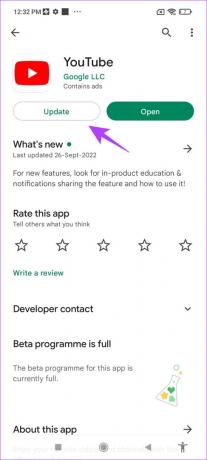
Štai viskas, ką reikia žinoti, kaip išspręsti „YouTube“ problemą „Nepasiekiama kokybė“. Jei turite daugiau klausimų, peržiūrėkite toliau pateiktą DUK skyrių.
DUK apie kokybę „YouTube“ vaizdo įrašuose nepasiekiami
Taip. 2160p (4K) vaizdo kokybė pasiekiama „YouTube“ programoje palaikomiems ekranams „iPhone“ ir „Android“.
Taip, bet vaizdo įrašas vėl bus atsisiunčiamas naujos kokybės, todėl sunaudos daugiau duomenų.
Nedarykite kompromisų dėl kokybės
Tikimės, kad šis straipsnis padėjo jums atsikratyti problemos „Kokybė nepasiekiama“ „YouTube“ programoje. Esame nusivylę, kaip „YouTube“ pakeitė kokybės kontrolę. Norint pasirinkti konkrečią vaizdo įrašo skiriamąją gebą, reikia daug daugiau pastangų. Tikimės, kad užkulisiuose bus šiek tiek darbo, kad pagerintume šią „YouTube“ naudojimo dalį.